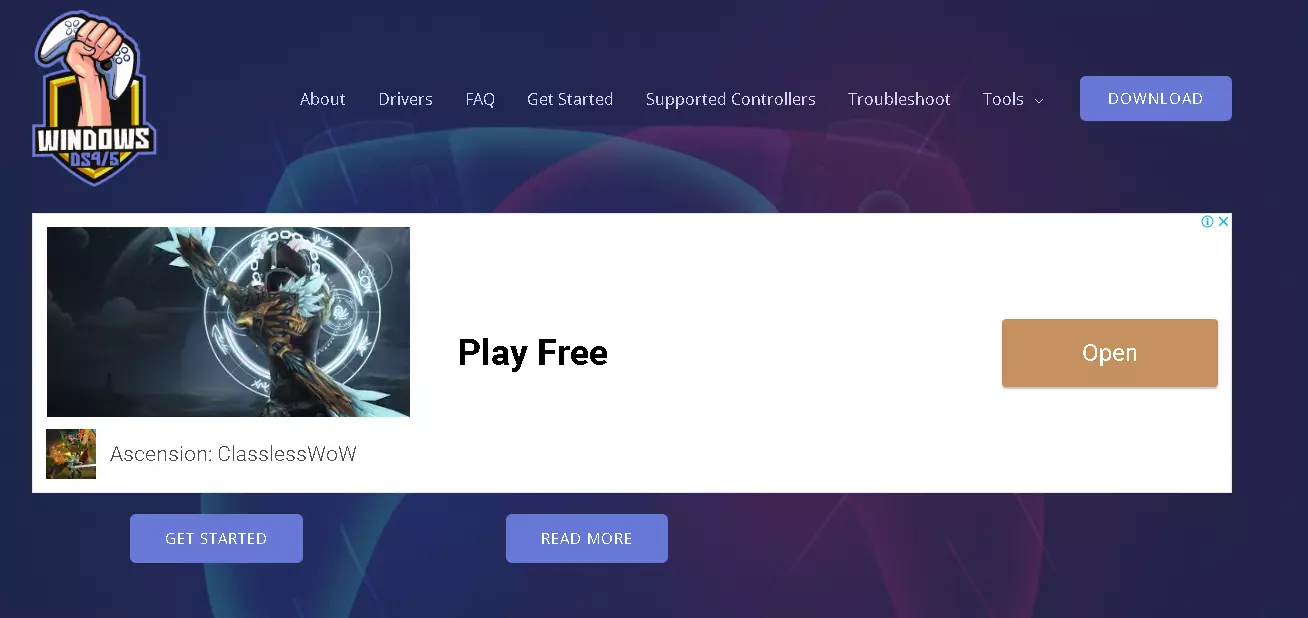Cómo hacer que el controlador PS4 vibre continuamente
Cómo hacer que el controlador PS4 vibre. Si tienes alguna inquietud recuerda contactarnos a través de nuestras redes sociales, o regístrate y déjanos un comentario en esta página. También puedes participar en el WhatsApp. Si usas Telegram ingresa al siguiente enlace.
los Playstation 4 o ps4 sigue siendo una de las consolas más populares en la actualidad. Además del apoyo a 3,000+ juegos, su variante, PS4 Pro, también admite juegos 4K y otros medios. La mayoría de los controladores de PlayStation utilizan el doble choque controlador.
Una característica distintiva de los controladores DualShock es su capacidad para vibrar en ciertos puntos del juego. Aunque puede costar más energía de la batería, le brinda una mayor sensación de inmersión al jugar En esta guía, repasaremos cómo hacer que su controlador PS4 vibre usando métodos simples.
Índice
Razones comunes para habilitar la vibración en un controlador PS4
Cuando juegues tus juegos favoritos en una PS4, controladores jugar un papel muy importante en proporcionar una experiencia de juego excepcional. Además de ejecutar comandos básicos, ciertos movimientos, como vibraciones—añade un sensación única al juego. Aquí hay más razones para habilitar la vibración en un controlador PS4:
- Comentarios mejorados – Al chocar con obstáculos o ser golpeado por cierto objeto en el juego, la consola puede dar retroalimentación dejando que el controlador vibrar. Es otra forma de hacerte saber que tu personaje (o su entorno) se está viendo afectado.
- Sentido de juego mejorado – En algunas situaciones de presión, como intentar un tiro libre en baloncesto, un tiro libre en fútbol u otras situaciones similares, un vibración en el controlador puede agregar urgencia o enfoque de su parte, brindándole así una experiencia de juego única.
Cómo habilitar la vibración en tu PS4
Método #1: Vía Configuración de PS4
Antes de pensar en hacer que el controlador vibre continuamente, deberá asegurarse de que la vibración sea activado en tu consola PS4. Además, asegúrese de que el controlador DualShock esté completamente cargado ya que su batería se usará a menudo en vibraciones.
Para habilitar la vibración en tu PS4, sigue estos pasos:
- Encender tu PS4 y conectar el controlador DualShock a su consola.
- Seleccione Configuración > Dispositivos y elige Controladores.
- Asegúrese de que el Habilitar vibración la opción está marcada.
Una vez que está habilitado, ahora puede disfrutar de vibraciones cuando juega varios juegos. Sin embargo, sólo vibra en función de ciertas situaciones En el juego. ¿Qué pasa si quieres que vibre? continuamente o desea personalizar ciertos patrones de vibración? Afortunadamente, puedes hacer esto cuando conectas tu controlador a un computadora con windows.
Método #2: a través de la aplicación DS4Windows
los DS4Windows app es una aplicación de terceros que le permite conectar y personalizar los controladores DualShock en una computadora con Windows. Además de tener menos latencia o retraso de entrada, también puede agregar patrones de vibración personalizados.
Nota: Asegúrese de tener Liga de cohetes instalado en su computadora para que este método funcione.
Para descargar y usar la aplicación DS4Windows, siga estos pasos:
- Descargar la DS4Windows aplicación de su página web oficial y Instalar en pc en tu computadora. Una vez que su computadora se ejecuta en Windows 10 u 11, puede instalar esta aplicación.
- Lanzar DS4Windows y prepararlo siguiendo los pasos en pantalla.
- A continuación, puede conectar el doble choque controlador a través de Bluetooth o USB. En este paso, conéctelo primero a través de Bluetooth.
Para conectar el controlador a través de Bluetooth, siga estos pasos:
- Encender el controlador. Luego, mantenga presionada la tecla PD y Compartir botones por tres segundos hasta la barra de luces parpadea. El controlador está ahora en modo de emparejamiento.
- A continuación, utilice el Búsqueda en su computadora y navegue hasta Configuración de Bluetooth.
- Conectar al controlador DualShock; debe llamarse “Control inalámbrico”.
- Si se le solicita, ingrese el código de emparejamiento: 0000. El controlador ahora estará conectado a su computadora.
- Una vez conectado, puede ver el controlador DualShock y otra información en el Controladores pestaña.
- A continuación, vaya a la Otros pestaña y establezca el valor de Rumble en 100%.
- Luego, lanza Liga de cohetes. presione el Centro y Opciones para mí botones.
- Conecte el controlador a través de USB. El controlador ahora vibrará o retumbará continuamente.
Pensamientos finales
Para tener una experiencia de juego inmersiva con su consola PS4, se recomienda tener un controlador DualShock. Además de ejecutar comandos básicos con tu personaje, también te permite tener una idea del juego mediante ruidos o vibraciones. Por lo tanto, es de esperar que este artículo pueda guiarlo para habilitar las vibraciones continuas en su controlador PS4 a través de una aplicación de terceros.